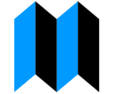En la imagen se muestra como debe quedar la fórmula antes de ser guardada.
Recuerde que si está cargando una fórmula y se ha olvidado de agregar las materias primas o las medidas puede utilizar los botones “+” para agregar materias primas o medidas sin perder la información. También puede guardar la fórmula y seguir editándola después.
Cargar formulas de tipo producto final
Cargar fórmulas de tipo producto final es un proceso casi idéntico a la carga de fórmulas de tipo producto intermedio con el agregado de poder utilizar otras formulas como ingredientes y establecer un precio de venta del producto.
La formula de tipo producto final puede o no tener como ingredientes productos intermedios.
En el siguiente ejemplo se cargará la formula “Pizza” que incluirá entre sus ingredientes a la fórmula “salsa de tomates” previamente cargada.
Pasos:
- Acceda al listado de fórmulas: Administrar->Fórmulas o con el acceso por teclado Ctrl+F.
- Haga clic en el botón “nueva fórmula”.
- Ingrese el nombre de la fórmula, la cantidad de producto resultante y el tipo de producto. Verá que al seleccionar “producto final” se habilita el campo precio y la pestaña productos intermedios.
- Ingrese el precio al que venderá la cantidad producida a partir de la fórmula, si por ejemplo fabricamos 4 pizzas y las venderemos a $ 120 cada una, el precio de la fórmulas será 4*$120= $480
- Ingrese los pasos o la descripción de la receta o proceso.
- Para cada materia prima de la fórmula:
- Seleccione la materia prima.
- Ingrese la cantidad y seleccione la medida.
- Ingrese un texto que le sirva de ayuda si lo necesita. Por ejemplo podría pasar que usa la misma materia prima en dos lugares diferentes y sea necesario recordarlo.
- Haga clic en el botón “agregar a la lista”.
- Si se equivoco puede seleccionar la materia prima de la lista y apretar el botón “eliminar” o “cambiar la cantidad”, si necesita editar la medida debe eliminar y agregar la materia prima nuevamente.
- Seleccione la pestaña “productos intermedios” y para cada producto intermedio de la fórmula:
- Seleccione el producto intermedio.
- Ingrese la cantidad.
- Ingrese un texto que le sirva de ayuda si lo necesita. Por ejemplo podría pasar que usa el mismo producto intermedio en dos lugares diferentes y sea necesario recordarlo.
- Haga clic en el botón “agregar a la lista”.
- Si se equivoco puede seleccionar el producto intermedio de la lista y apretar el botón “eliminar” o “cambiar la cantidad”, si necesita editar la medida debe eliminar y agregar el producto intermedio nuevamente.
- A medida que vaya agregando las materias primas y los productos intermedios la leyenda costo de la fórmula habrá ido cambiando. Si ya ha terminado de cargar la formula apriete el botón “guardar fórmula”.
- Si necesita editar la fórmula puede seleccionarla del listado y hacer clic en el botón “modificar”.
- Además puede crear variaciones de la fórmula de manera sencilla seleccionando la fórmula y haciendo clic en el botón “multiplicar y copiar” esto creará una fórmula igual o multiplicada de la fórmula seleccionada.


En ambas imágenes se muestra como debe quedar la fórmula de tipo producto final antes de ser guardada.
Luego de agregas las fórmulas “salsa de tomate” y “pizza” en el listado deberían aparecer como se muestra en la figura 18.